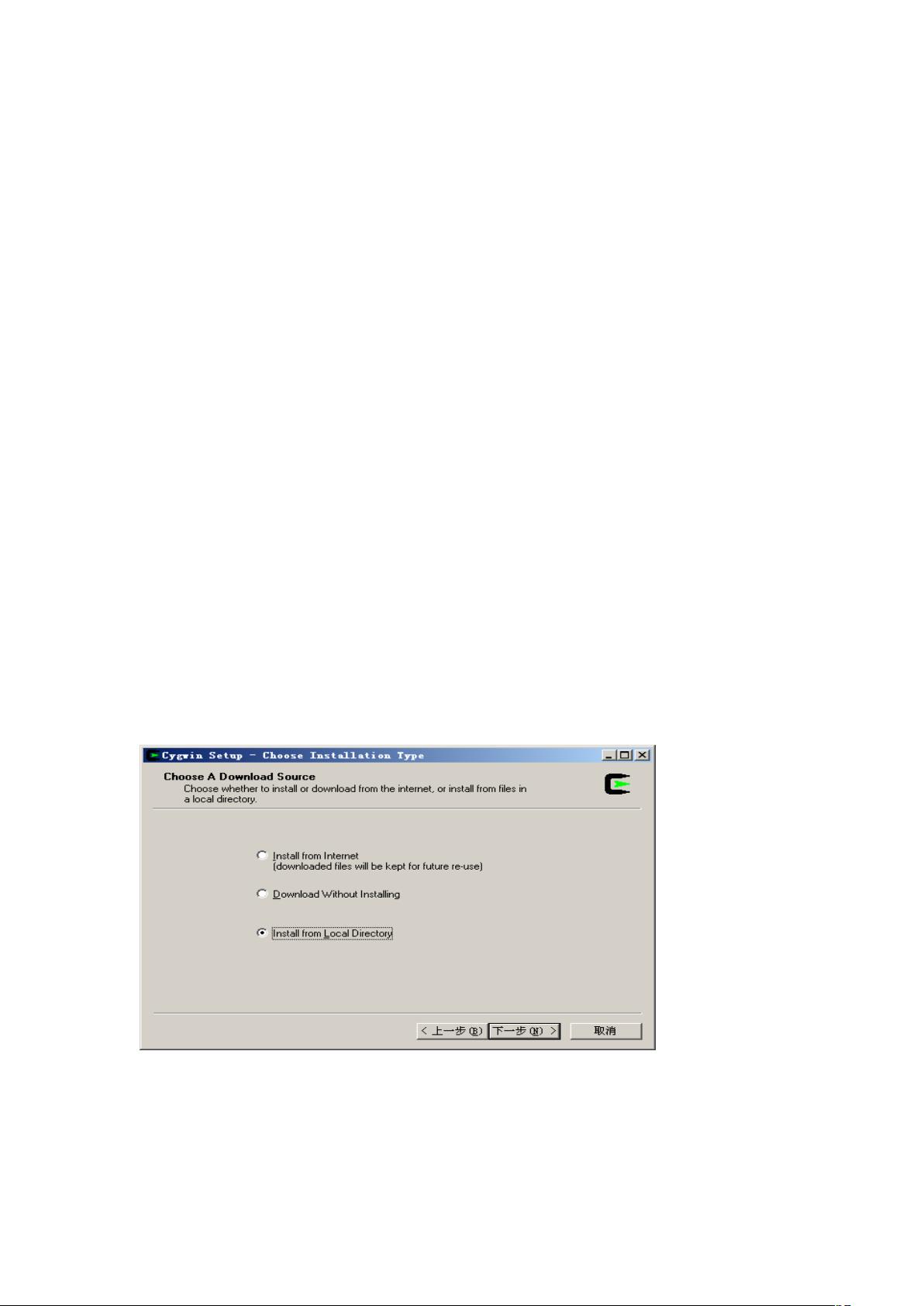Android配置OpenCV2.4.9详细指南
"Android配置OpenCV的详细步骤及常见问题解决"
在Android开发中,集成OpenCV库是一项重要的任务,尤其对于需要图像处理和计算机视觉功能的项目。OpenCV是一个开源的计算机视觉库,包含了众多图像处理和计算机视觉的算法。在Android上配置OpenCV可能相对复杂,但按照以下步骤进行,可以有效地降低配置难度。
首先,我们需要准备一些基础工具。Java Development Kit (JDK)是必不可少的,因为它是Android Studio的基础,确保根据你的操作系统安装32位或64位版本。Eclipse是早期常用的Android开发环境,虽然现在更多开发者转向Android Studio,但在本案例中,我们仍然使用Eclipse。安装时,选择包含ADT(Android Developer Tools)的集成包,这将包括Eclipse和Android SDK。
接下来,通过Android SDK Manager下载所需的SDK组件,如Android SDK Platform、Build Tools等。此外,你还需要根据项目需求下载特定的Android版本和额外的库,例如Google Play Services或特定的Android支持库。
为了编译C/C++代码,我们需要安装NDK(Native Development Kit),它允许你在Android应用中使用原生代码。在这里,我们使用的是较旧的版本android_ndk_r5c_window.zip,但推荐使用最新的NDK版本以获取更好的兼容性和性能。将NDK解压缩到一个方便的位置,如E:\tools\Android项目软件\1602。
Cygwin是一个在Windows上模拟Linux环境的工具,用于编译和管理C/C++代码。下载并安装cygwinpackage.rar,同样解压缩到1602文件夹,然后运行setup.exe进行安装。确保在安装过程中选择开发相关的包,特别是"DeveloDefault",这将包含编译工具链。
安装完成后,需要设置环境变量。在Cygwin的配置文件.bash_profile中添加NDK路径,如:
```
NDK=/cygdrive/d/android-ndk-r5c-windows/android-ndk-r5c
export NDK
```
请注意,路径应根据实际NDK安装位置进行调整。
最后,在Eclipse中创建一个新的Android项目,并导入OpenCV库。你可以从OpenCV官网下载Android版的库,或者使用Gradle依赖管理来自动下载。导入库后,需要在项目中配置JNI(Java Native Interface)以便调用OpenCV的原生代码。
在开发过程中,可能会遇到一些问题,比如找不到库、编译错误或运行时异常。这些问题通常与路径设置不正确、库版本不匹配或缺少必要的SDK组件有关。解决这些问题的关键是仔细检查配置,确保所有路径都正确无误,并且所有依赖都已经安装。
配置Android上的OpenCV需要耐心和对整个Android开发环境的理解。随着Android Studio的发展,现在的流程可能略有不同,但基本原理不变。使用Android Studio,你可以通过CMakeLists.txt文件更方便地管理原生代码,而无需Cygwin。然而,理解这些基本步骤仍然是理解Android原生开发和OpenCV集成的重要部分。
2017-10-29 上传
2023-06-08 上传
2016-03-01 上传
2023-12-08 上传
2023-06-28 上传
2023-04-26 上传
2023-09-05 上传
2021-01-20 上传
xiangzhang1992
- 粉丝: 0
- 资源: 1
最新资源
- 探索数据转换实验平台在设备装置中的应用
- 使用git-log-to-tikz.py将Git日志转换为TIKZ图形
- 小栗子源码2.9.3版本发布
- 使用Tinder-Hack-Client实现Tinder API交互
- Android Studio新模板:个性化Material Design导航抽屉
- React API分页模块:数据获取与页面管理
- C语言实现顺序表的动态分配方法
- 光催化分解水产氢固溶体催化剂制备技术揭秘
- VS2013环境下tinyxml库的32位与64位编译指南
- 网易云歌词情感分析系统实现与架构
- React应用展示GitHub用户详细信息及项目分析
- LayUI2.1.6帮助文档API功能详解
- 全栈开发实现的chatgpt应用可打包小程序/H5/App
- C++实现顺序表的动态内存分配技术
- Java制作水果格斗游戏:策略与随机性的结合
- 基于若依框架的后台管理系统开发实例解析